
WIN7-wifi上网教程(内含DHCP及静态IP设置两种方法)
6页1、WIN7 wifi 上网教程(内含DHCP 及静态 IP 设置两种方法)最重要的第一步,要知道自己的网卡是否支持承载网络,如果不支持就悲剧地一票否决了,支持的话才能开始以后各步骤的设置。查看方法如下:在 CMD( 开始 -运行里输入 )里用“ netsh wlan show drivers”命令(没引号),运行完后会有一行显示“支持的承载网络:是(如果支持显示为:是) ”为“否”,笔者没有试过。具体步骤:如果网卡支持承载网络,则可以进入下面的wifi 设置:1、以管理员身份 运行命令提示符:开始 附件 命令提示符(右键“以管理员身份运行” )2、设定虚拟 WiFi 网卡:在打开的窗口中运行命令: netsh wlan set hostednetwork mode=allow ssid=* (注:这里的 * 是你想设置的用户名) key=*(注:这里的 * 是你想设置的密码)此命令有三个参数, mode:是否启用虚拟 WiFi 网卡,改为 disallow 则为禁用。ssid:无线网名称,最好用英文(以 yourPC 为例 )。key:无线网密码,八个以上字符(以 yourWiFi 为例
2、 )。以上三个参数可以单独使用,例如只使用 mode=disallow 可以直接禁用虚拟 Wifi 网卡。回车3、启用虚拟 WiFi 网卡在打开的窗口中运行命令: netsh wlan start hostednetwork 完成第 2 步骤后一定要再次输入此命令,启用回车开启成功后, 打开“网络”,打开“网络和共享中心” ,打开“更改设配器设置” ,开启成功后,网络连接中会多出一个网卡为 “Microsoft Virtual WiFi Miniport Adapter”的无线连接 2。右击“本地连接(能上网的那个)”,“属性”,“共享”,点击“允许其他网络用户通过此计算机的 Internet 连接来连接” ,选择 “无线网络连接2”点击确定 (这时会有个提示更改IP 的,会把无线网络连接2 的 ip 设置成 192.168.137.1,子网掩码为255.255.255.0),如果没有,可以重启下电脑,或者手动更改后在重启电脑,重启后不要忘了在CMD里面重新输入:netsh wlan set hostednetwork mode=allow ssid=*key=*netsh wlan
《WIN7-wifi上网教程(内含DHCP及静态IP设置两种方法)》由会员新**分享,可在线阅读,更多相关《WIN7-wifi上网教程(内含DHCP及静态IP设置两种方法)》请在金锄头文库上搜索。
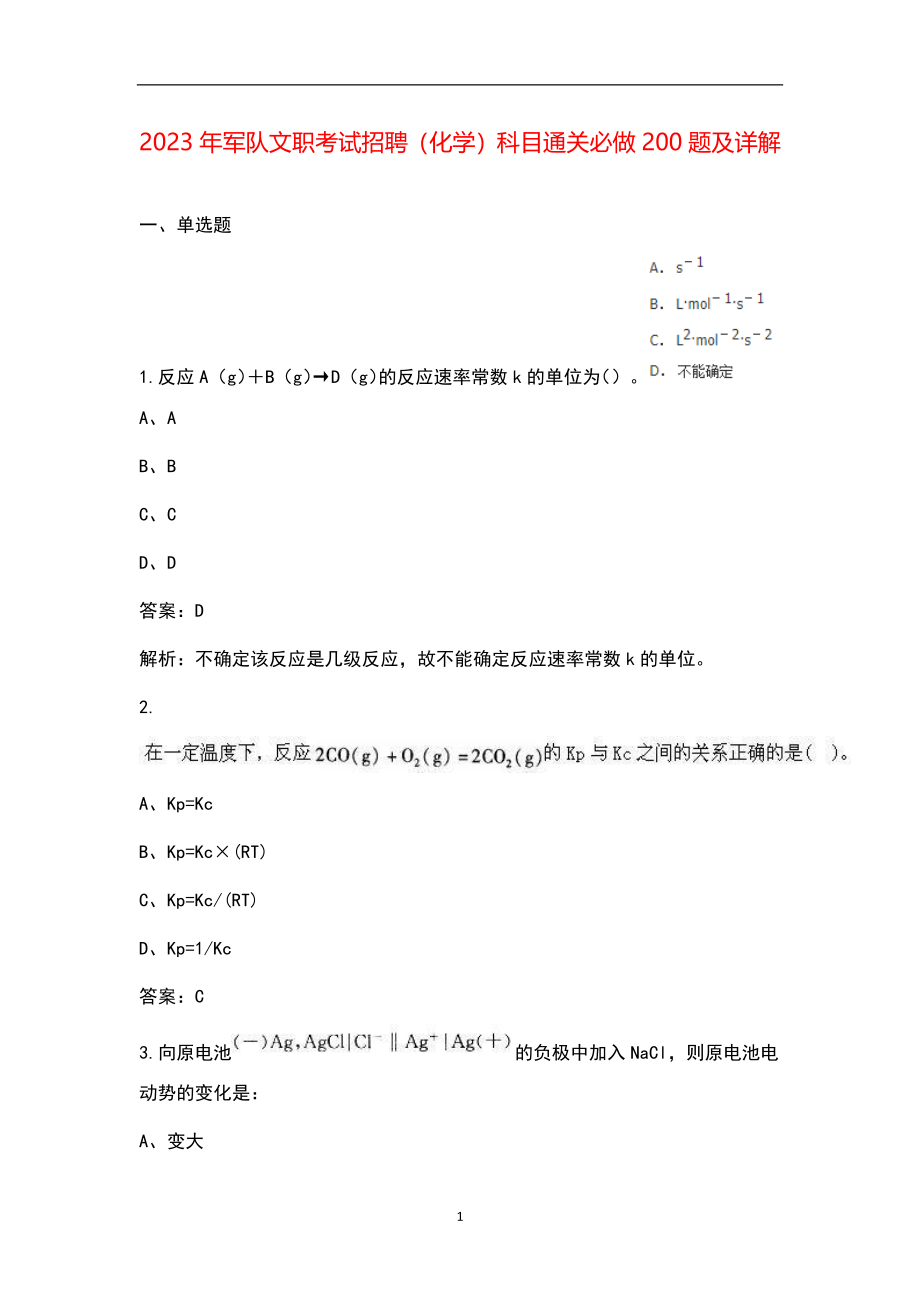
2023年军队文职考试招聘(化学)科目通关必做200题及详解
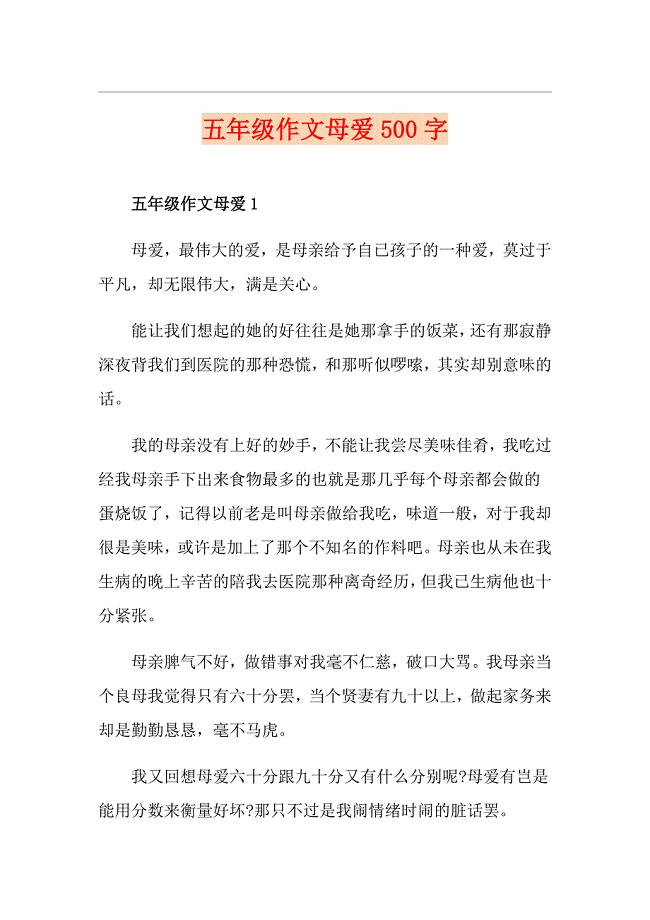
五年级作文母爱500字
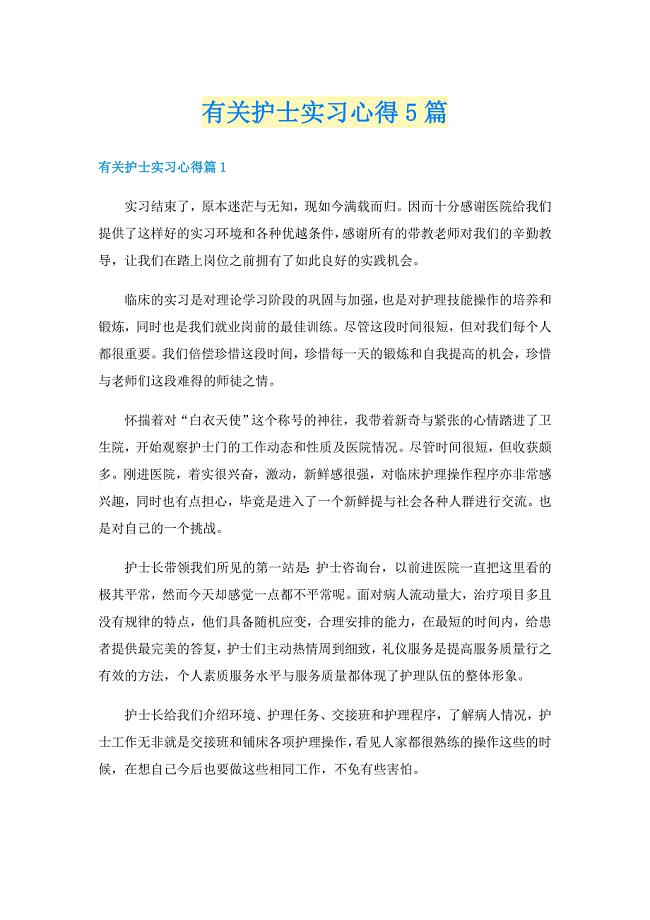
有关护士实习心得5篇

年产5.5万吨硅微粉项目可行性研究报告模板立项审批

承秦高速公路实施性施工组织设计书
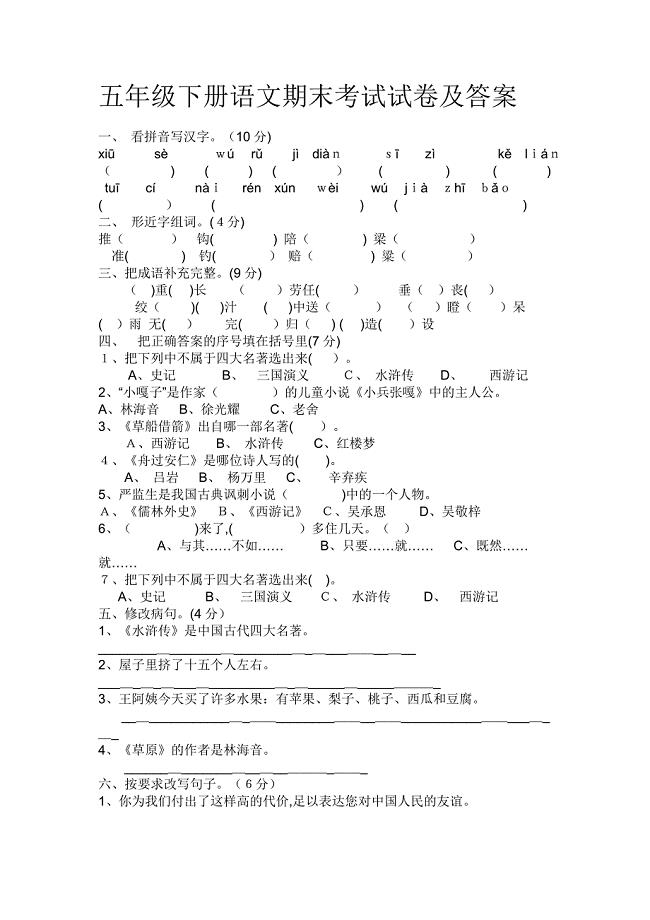
五年级下册语文期末考试试卷及答案-五年级下册期未语文玉林
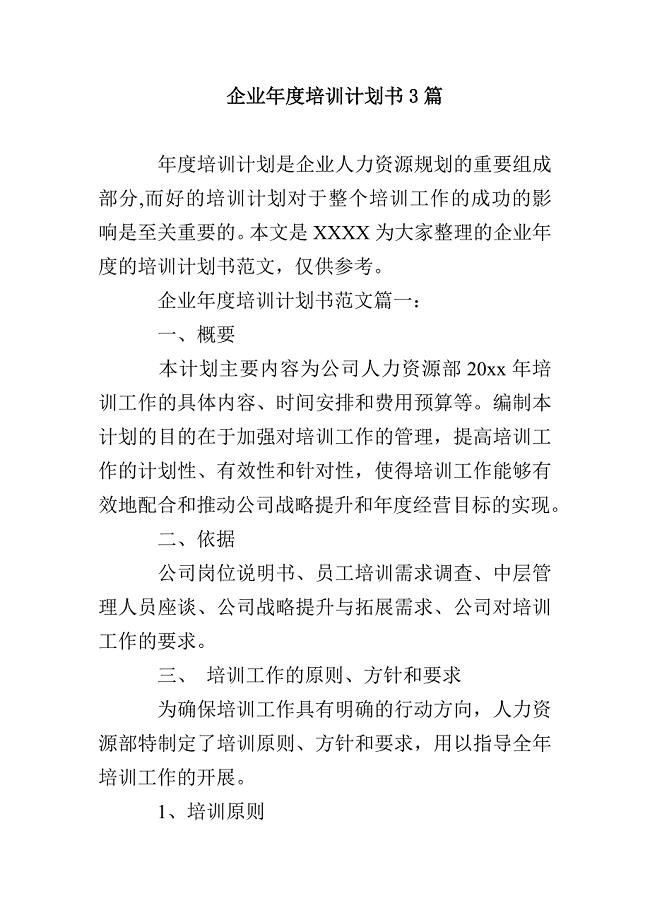
企业年度培训计划书3篇

二年级下册语文备课组工作计划
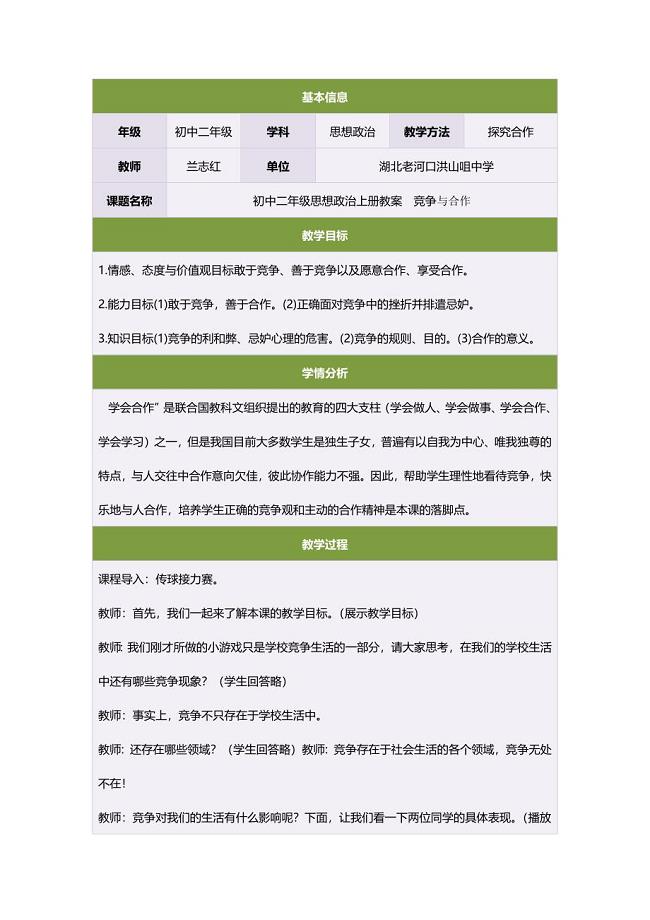
初中二年级思想政治上册教案
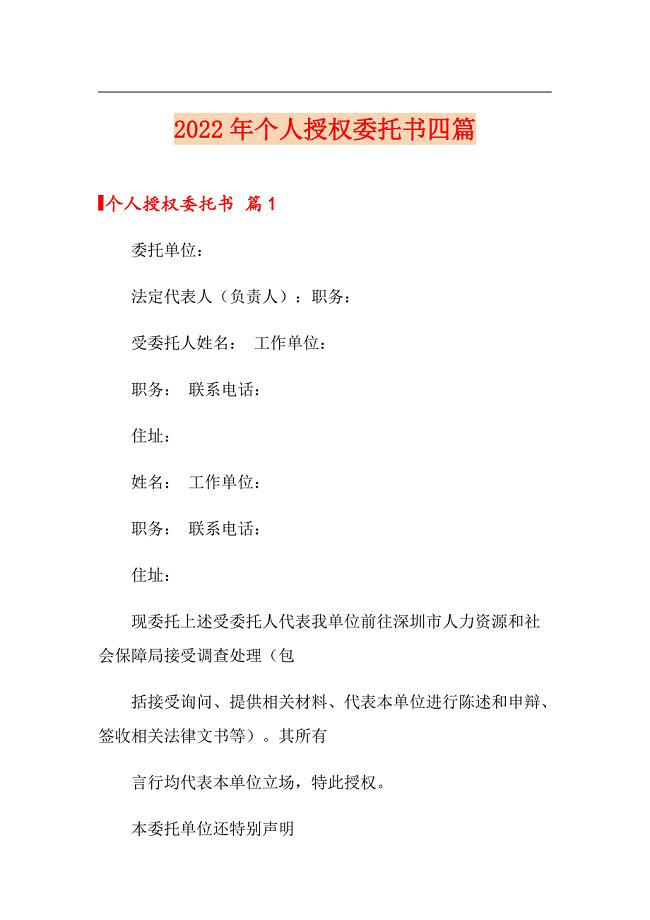
2022年个人授权委托书四篇(精选)
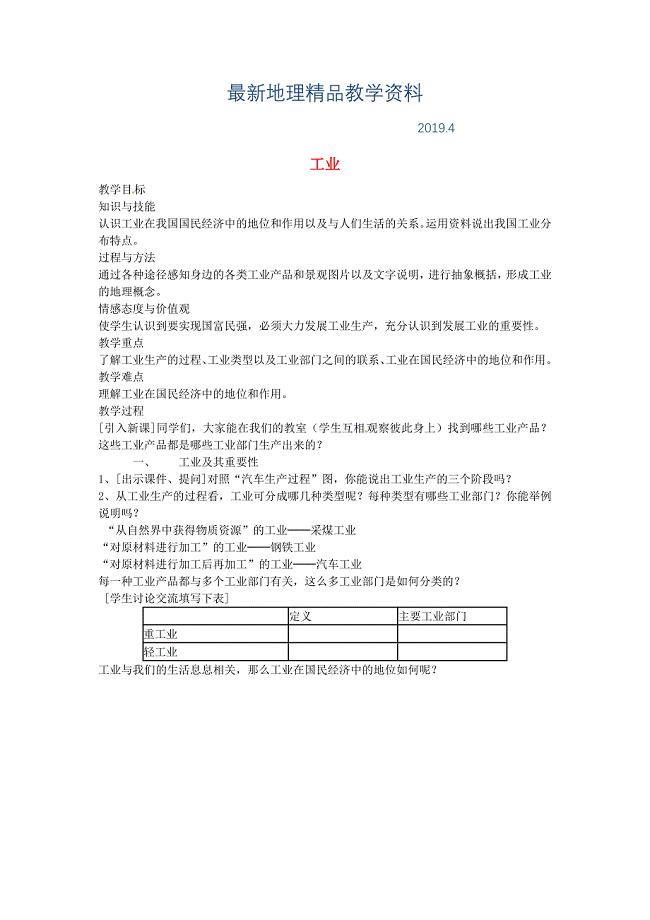
最新黑龙江省哈尔滨市第四十一中学八年级地理上册 4.3 工业教案 新版新人教版
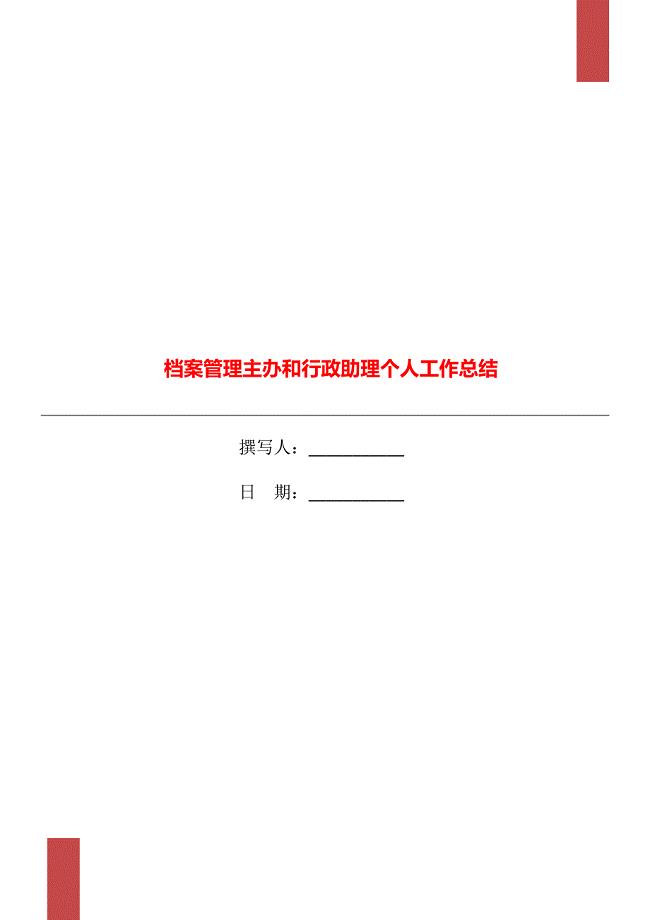
档案管理主办和行政助理个人工作总结
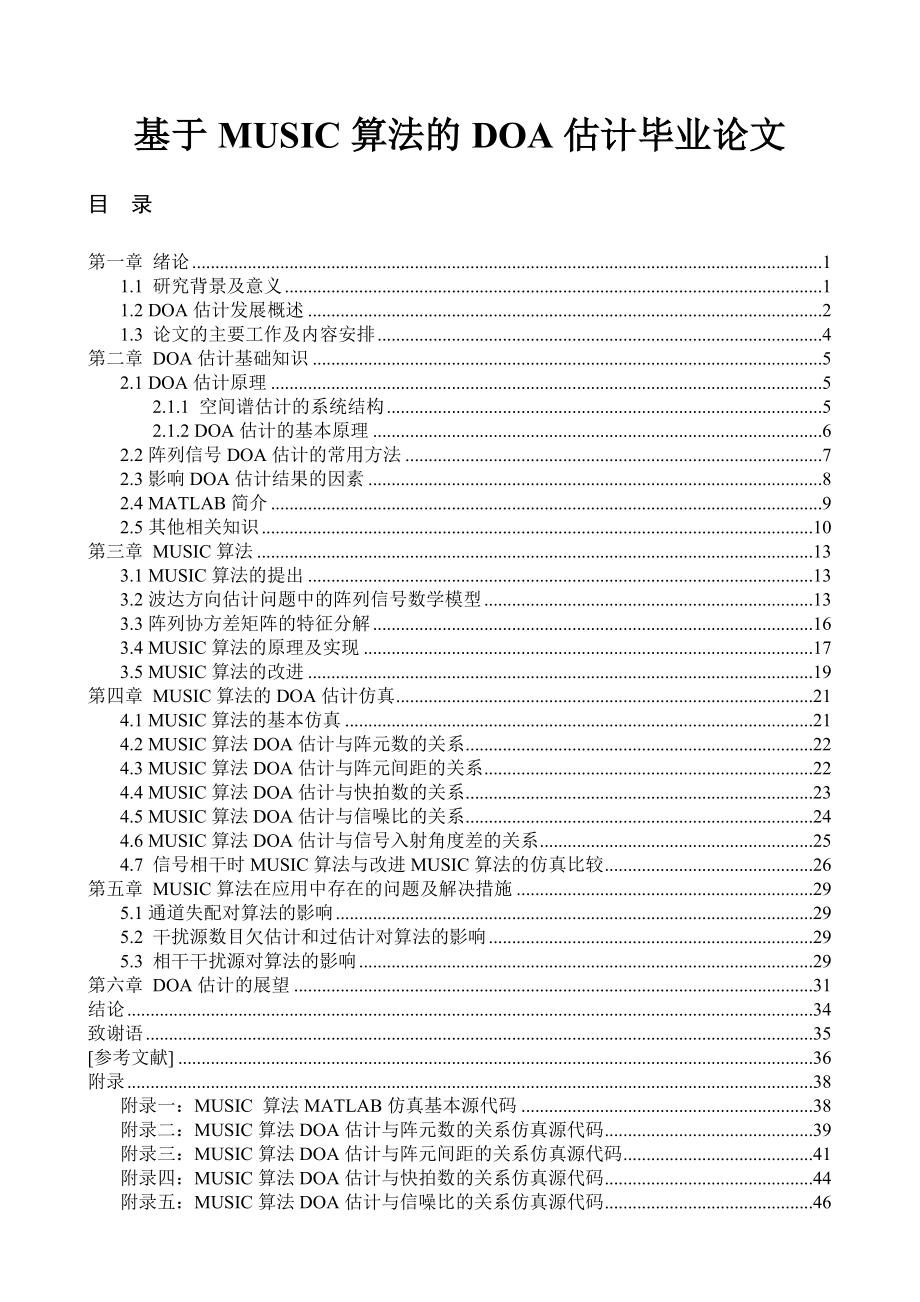
基于MUSIC算法的DOA估计毕业论文
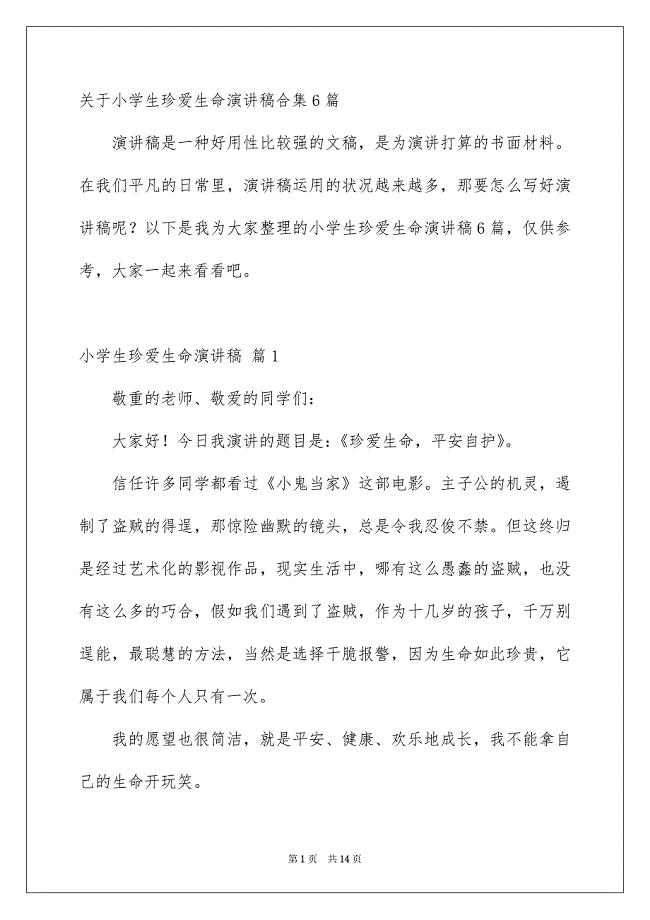
关于小学生珍爱生命演讲稿合集6篇
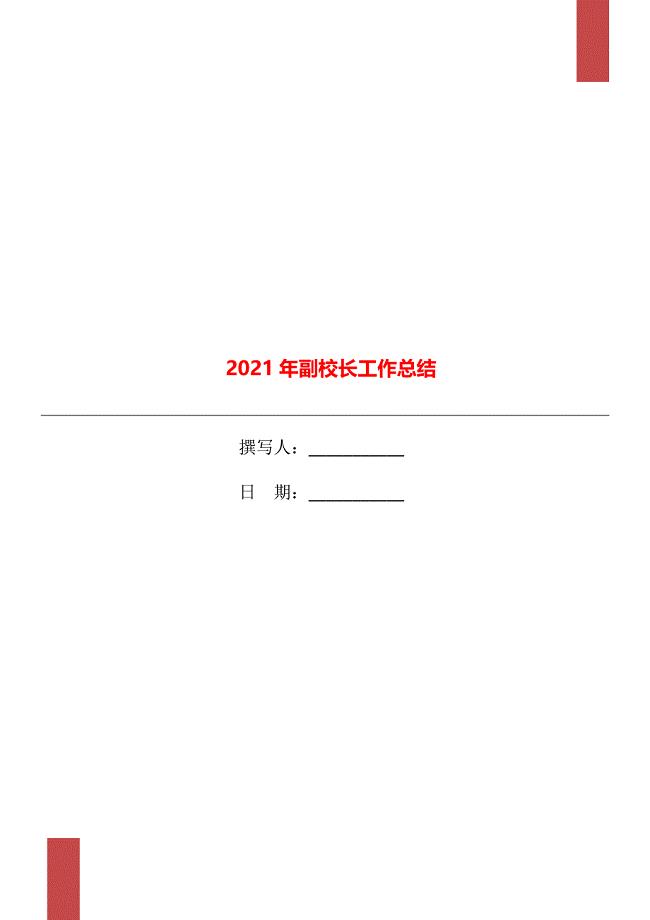
副校长工作总结
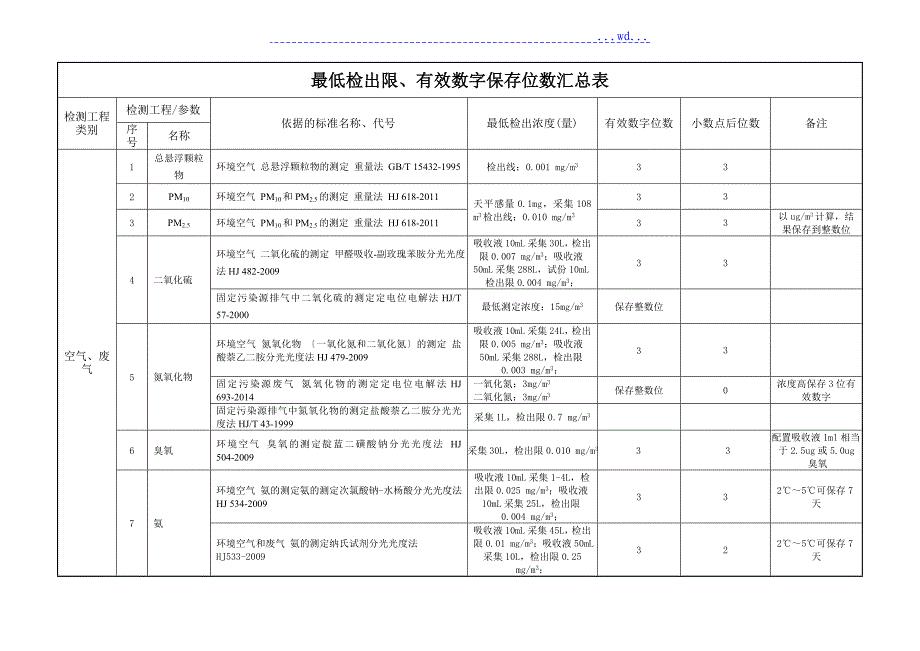
空气、废气、水、土壤、固废检出限、有效数字位数等~
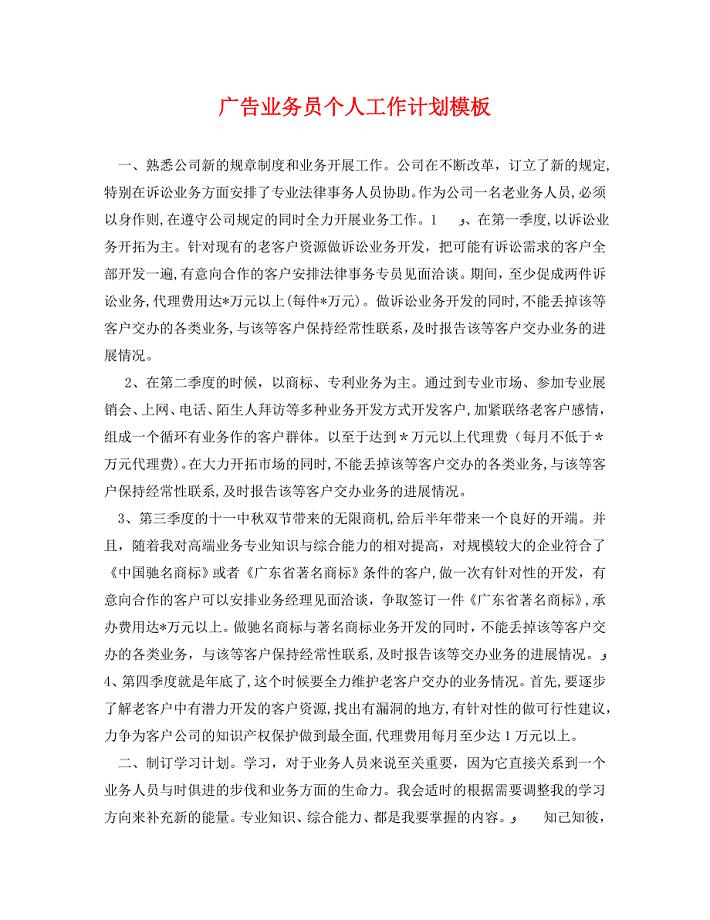
广告业务员个人工作计划模板
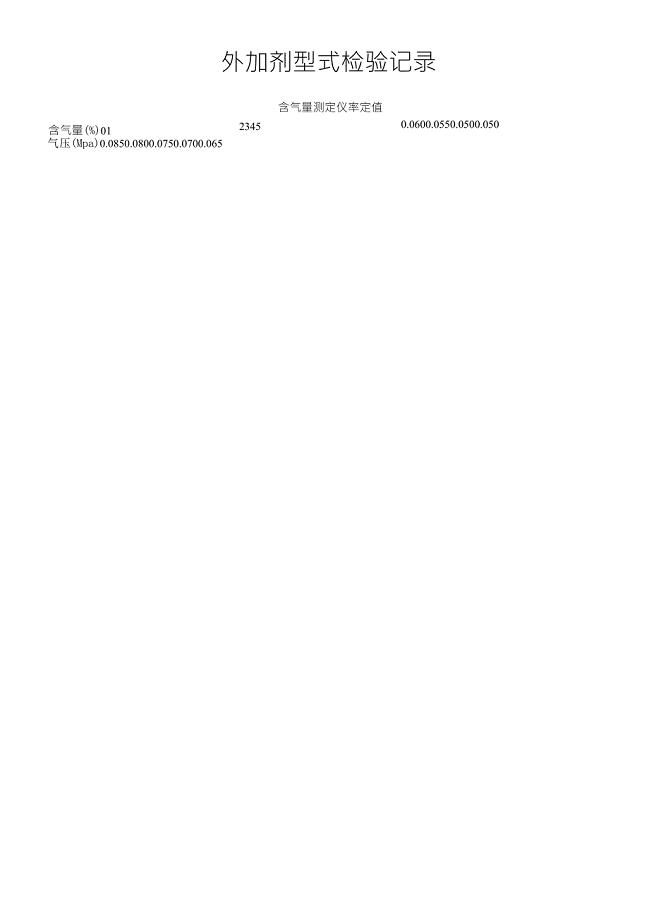
6.含气量测定仪标定曲线
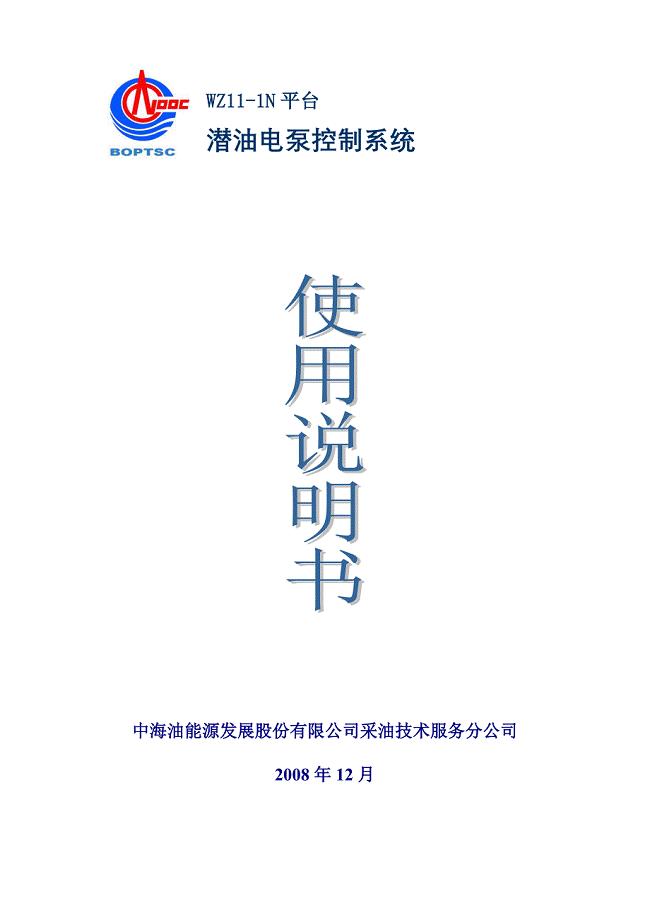
变频系统操作及维护手册资料

关于买车的伴侣圈说说精简唯美 40句
 食堂和面机操作规程
食堂和面机操作规程
2023-01-04 4页
 中央企业投资负面清单
中央企业投资负面清单
2023-02-23 4页
 语文教师个人发展规划
语文教师个人发展规划
2024-01-13 7页
 破碎机外文翻译
破碎机外文翻译
2023-03-14 12页
 2019年关于“四个意识”的党课讲稿
2019年关于“四个意识”的党课讲稿
2022-12-15 13页
 主题教育支部“四个对照”“四个找一找”+六个对照问题清单与整改措施
主题教育支部“四个对照”“四个找一找”+六个对照问题清单与整改措施
2023-12-14 13页
 商铺用电协议.doc
商铺用电协议.doc
2023-12-23 2页
 督察部岗位职责
督察部岗位职责
2023-09-20 7页
 (最新整理)(新版)辞退劳务派遣人员通知书
(最新整理)(新版)辞退劳务派遣人员通知书
2023-03-18 3页
 普通话知识讲座讲稿
普通话知识讲座讲稿
2023-09-02 9页

